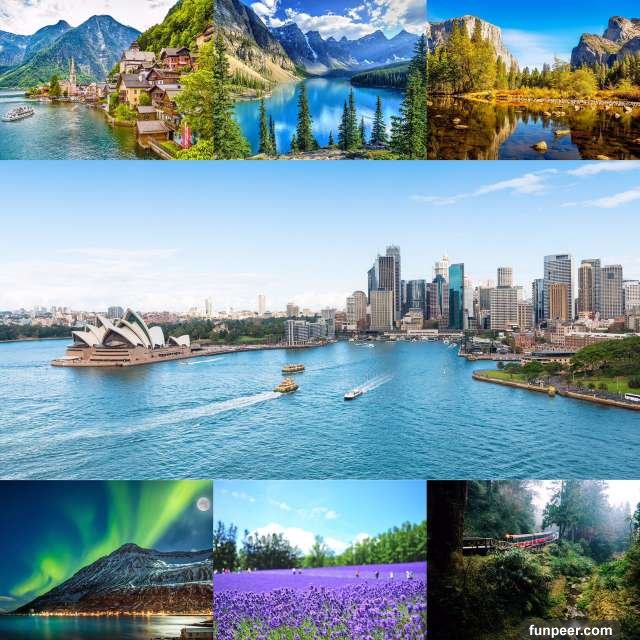[評測] 『小米WiFi放大器』迷你外型放大訊號
 ▲圖/電獺少女提供 大 中 小 【此文章與電獺少女合作】房間面積過大、牆太厚會讓WiFi訊號變差,導致加載網速變慢,這時候使用『路由器』可以改善,但是呢! 因為路由器的發射功率時有限制的,必須符合國家標準,不能做到無限大~ 如果功率已經很高了,依然有死角,試試『小米WiFi放大器』或許可以讓路由器覆蓋不到的死角訊號不佳問題掰掰囉~ヽ(゚∀゚)メ(゚∀゚)ノ今天絡甯就要來示範當『小米WiFi放大器』遇上『小米路由器青春版』時會擦出什麼樣子的火花? 啊如果想知道路由器大概要怎麼使用的獺友,可以參考『小米路由器青春版』這篇文章噢!▼『小米WiFi放大器』禮品版,是過年紅包袋當包裝的! 很有喜氣呢! 而『小米WiFi放大器』就是這麼小小的一根噢!(覺得神奇!)
▲圖/電獺少女提供 大 中 小 【此文章與電獺少女合作】房間面積過大、牆太厚會讓WiFi訊號變差,導致加載網速變慢,這時候使用『路由器』可以改善,但是呢! 因為路由器的發射功率時有限制的,必須符合國家標準,不能做到無限大~ 如果功率已經很高了,依然有死角,試試『小米WiFi放大器』或許可以讓路由器覆蓋不到的死角訊號不佳問題掰掰囉~ヽ(゚∀゚)メ(゚∀゚)ノ今天絡甯就要來示範當『小米WiFi放大器』遇上『小米路由器青春版』時會擦出什麼樣子的火花? 啊如果想知道路由器大概要怎麼使用的獺友,可以參考『小米路由器青春版』這篇文章噢!▼『小米WiFi放大器』禮品版,是過年紅包袋當包裝的! 很有喜氣呢! 而『小米WiFi放大器』就是這麼小小的一根噢!(覺得神奇!) 背面是簡易的使用說明,上面分別說明了WiFi放大器搭配有USB接口的『小米路由器』&『其他路由器』的使用方法▼因為包裝的說明都沒有講到青春版適用以上哪個方法,相信很多人會有疑問,以下絡甯就列出『小米WiFi放大器』在小米官網上搭配不同路由器的使用方式:一、小米路由器1.將『小米WiFi放大器』插入小米路由器的USB口2.將『小米WiFi放大器』隨意插入其他USB接口後即可使用(死角處)二、小米路由器青春版1.將『小米WiFi放大器』通電後貼近路由器青春版(路由器要先設定好!)2.『小米WiFi放大器』指示燈變藍色後即可插入USB插口開始使用(死角處)三、第三方路由器1.下載『小米智能家庭』App2.在App內點擊『連接小米WiFi放大器』▼絡甯要示範『小米路由器青春版』搭上『小米WiFi放大器』訊號會增強多少,這兩個放在一起更顯得青春版路由器的體積好迷你啊XD喔! 對了,USB插口可以180度旋轉噢,這樣就更彈性不佔空間啦,不過WiFi放大器USB頭的蓋子感覺很容易不見欸哈哈XD
背面是簡易的使用說明,上面分別說明了WiFi放大器搭配有USB接口的『小米路由器』&『其他路由器』的使用方法▼因為包裝的說明都沒有講到青春版適用以上哪個方法,相信很多人會有疑問,以下絡甯就列出『小米WiFi放大器』在小米官網上搭配不同路由器的使用方式:一、小米路由器1.將『小米WiFi放大器』插入小米路由器的USB口2.將『小米WiFi放大器』隨意插入其他USB接口後即可使用(死角處)二、小米路由器青春版1.將『小米WiFi放大器』通電後貼近路由器青春版(路由器要先設定好!)2.『小米WiFi放大器』指示燈變藍色後即可插入USB插口開始使用(死角處)三、第三方路由器1.下載『小米智能家庭』App2.在App內點擊『連接小米WiFi放大器』▼絡甯要示範『小米路由器青春版』搭上『小米WiFi放大器』訊號會增強多少,這兩個放在一起更顯得青春版路由器的體積好迷你啊XD喔! 對了,USB插口可以180度旋轉噢,這樣就更彈性不佔空間啦,不過WiFi放大器USB頭的蓋子感覺很容易不見欸哈哈XD ▼在測試『小米WiFi放大器』之前,要先設定好你的『路由器』噢!
▼在測試『小米WiFi放大器』之前,要先設定好你的『路由器』噢! 設定好路由器之後,絡甯要告訴大家,官網上是說路由器青春版適用方法二,於是絡甯試了許多次官網上的方法二,但是『小米WiFi放大器』的指示燈完全沒有變藍色啊….XD▼『小米WiFi放大器』指示燈依舊是黃色的一閃一閃的….
設定好路由器之後,絡甯要告訴大家,官網上是說路由器青春版適用方法二,於是絡甯試了許多次官網上的方法二,但是『小米WiFi放大器』的指示燈完全沒有變藍色啊….XD▼『小米WiFi放大器』指示燈依舊是黃色的一閃一閃的…. 因此絡甯決定採用方法三,下載『小米智能家庭』App!!因為紅色包裝背面的說明書是說除了有USB插口外的小米路由器,其他路由器都要下載『小米智能家庭』App。也由於小米路由器青春版沒有USB插口,可以跟第三方路由器也就是其他品牌的路由器一樣,下載『小米智能家庭』App啟用。(除非你試方法二成功 -3-)下載『小米智能家庭』App ,在App內的Device右上角點『+』
因此絡甯決定採用方法三,下載『小米智能家庭』App!!因為紅色包裝背面的說明書是說除了有USB插口外的小米路由器,其他路由器都要下載『小米智能家庭』App。也由於小米路由器青春版沒有USB插口,可以跟第三方路由器也就是其他品牌的路由器一樣,下載『小米智能家庭』App啟用。(除非你試方法二成功 -3-)下載『小米智能家庭』App ,在App內的Device右上角點『+』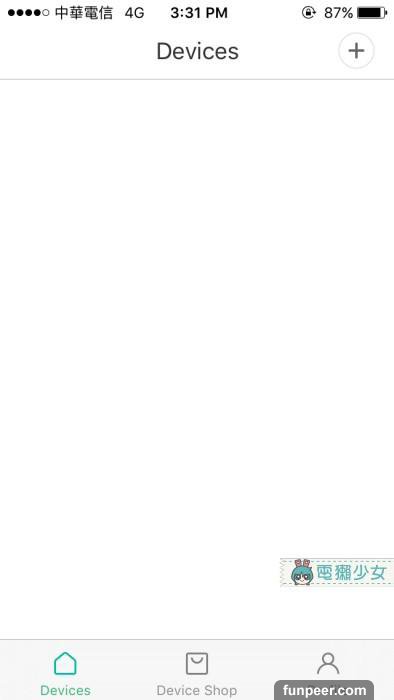 ▼找到『Mi WiFi Repeater』也就是『小米WiFi放大器』~ 如果你沒有出現這個畫面,代表你要先登入小米的帳號唷! 沒有帳號的話也要註冊一個才能使用!
▼找到『Mi WiFi Repeater』也就是『小米WiFi放大器』~ 如果你沒有出現這個畫面,代表你要先登入小米的帳號唷! 沒有帳號的話也要註冊一個才能使用!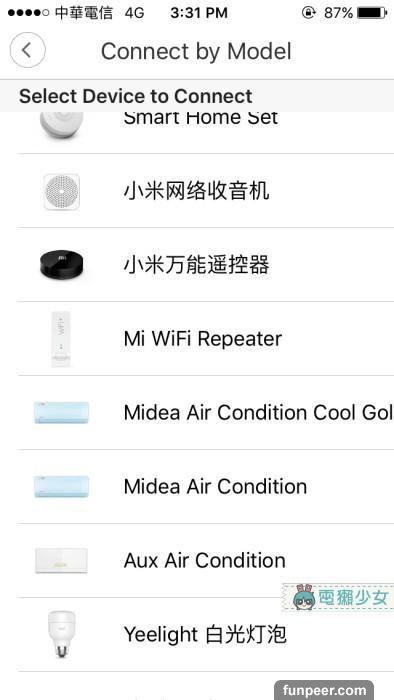 ▼這時候會要你跳出去把WiFi選為「Xiaomi-repeater」
▼這時候會要你跳出去把WiFi選為「Xiaomi-repeater」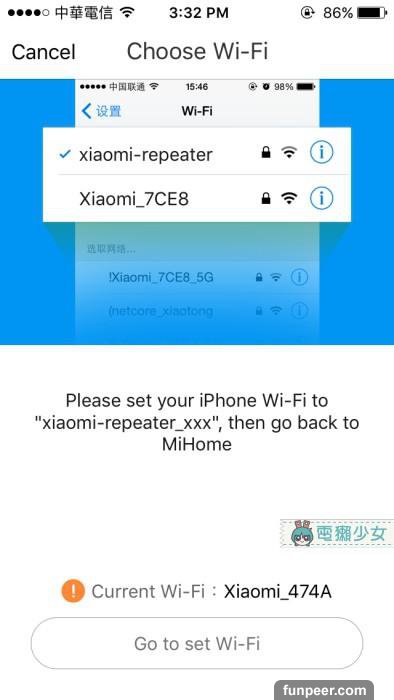 當把WiFi選為「Xiaomi-repeater」後,跳回『小米智能家庭』就會開始連接囉,記得把路由器、手機、跟WiFi放大器三者靠近彼此第一次連接失敗了,但是小米把所有的失敗可能選項都列出來,這點真的很棒!! 幫助無助的使用者解決問題,只要照著指示做就一定會完成! 絡甯此時看WiFi放大器的指示燈是藍色沒有閃爍,點選Blue light on繼續!接著就被指示要求將WiFi選這個有Plus的喔!▼然後就大功告成啦! (人・∀・) 在這個畫面呢,看到(-1dBm)代表信號強度變強囉,這是一個功率的比值,數值範圍在-xx~0之間,數字越大代表訊號強度越高噢! 這裡已經到達-1了代表訊號是非常好的! 網速也真的變快了~~
當把WiFi選為「Xiaomi-repeater」後,跳回『小米智能家庭』就會開始連接囉,記得把路由器、手機、跟WiFi放大器三者靠近彼此第一次連接失敗了,但是小米把所有的失敗可能選項都列出來,這點真的很棒!! 幫助無助的使用者解決問題,只要照著指示做就一定會完成! 絡甯此時看WiFi放大器的指示燈是藍色沒有閃爍,點選Blue light on繼續!接著就被指示要求將WiFi選這個有Plus的喔!▼然後就大功告成啦! (人・∀・) 在這個畫面呢,看到(-1dBm)代表信號強度變強囉,這是一個功率的比值,數值範圍在-xx~0之間,數字越大代表訊號強度越高噢! 這裡已經到達-1了代表訊號是非常好的! 網速也真的變快了~~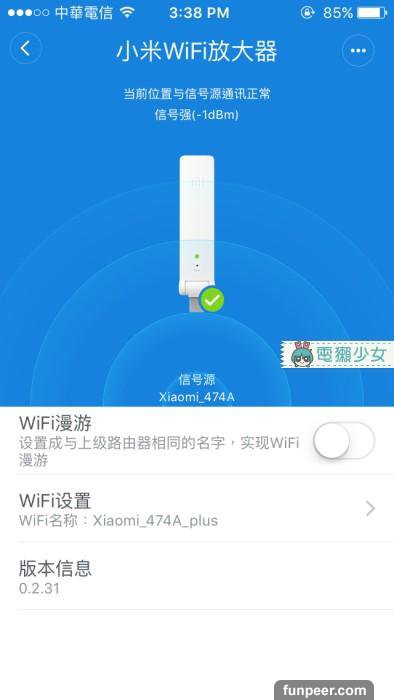 ▼小結
▼小結『小米WiFi放大器』確實能增加家裡死角的訊號,絡甯把WiFi放大器插著行動電源帶到死角訊號有比較穩定的趨勢不會一直斷掉。USB充電方式,可以隨意插在電腦、行動電源、USB插頭,讓各種死角OUT! 如果大家的路由器不給力的話,可以試試小米的WiFi放大器!!完整文章往這走:http://agirls.aotter.net/?p=32263
我們是電獺少女!https://www.facebook.com/aottergirls
[圖擷取自網路,如有疑問請私訊]
|
本篇 |
不想錯過? 請追蹤FB專頁! |
| 喜歡這篇嗎?快分享吧! |
相關文章
18+火辣辣